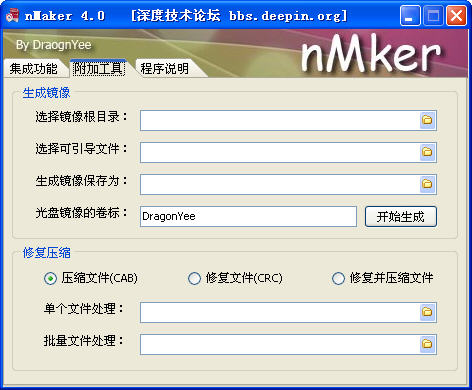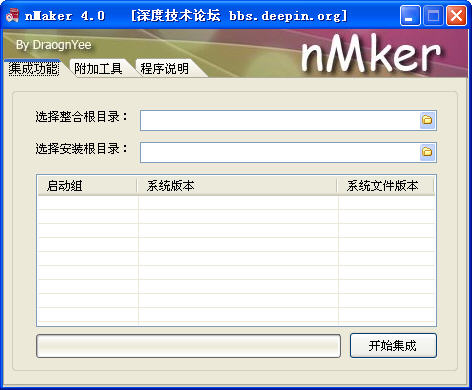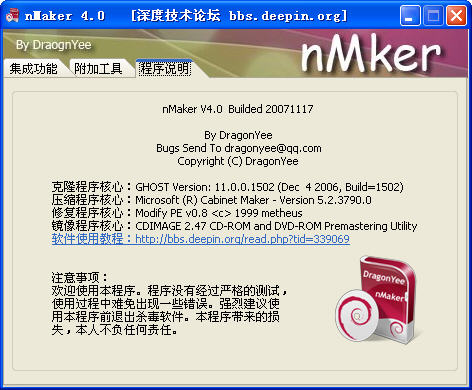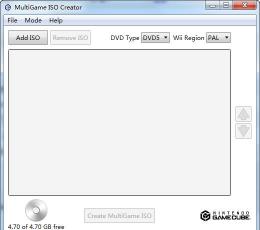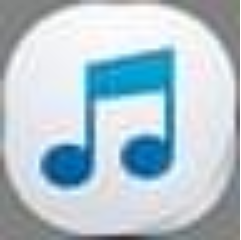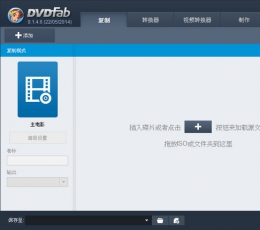简介
想亲自动手打造一个属于自己的系统盘吗?nmaker是一款制作系统碟多系统的工具,让你轻松的打造出一个属于自己的系统盘。
nmaker使用方法:
一、建立目录
首先建立一个目录,命名为MYDVD,不含引号,当然你也可以自己随便命名。把目录放在根目录下。
比如说我们在E盘下创建一个目录为WWYDVD,则路径为E:WWYDVD
然后在这个目录下再建立一个SYSTEM文件夹,用于存放系统文件。
二、集成GHOST版系统
在ISO文件中提取gho文件,用软碟通。
首先打开ISO文件,看到软碟通主界面后,我们双击一下System文件夹,我们提取到E:WWYDVDSYSTEM目录下。
注意,一定要提取到你创建的文件夹的SYSTEM目录下!
三、集成安装版系统、PE
win7和PE的集成方法一样,打开win7(PE)的ISO文件,全选,提取到WWYDVD目录下。(注意是WWYDVD目录下!不是SYSTEM目录!PE也提取到WWYDVD下)
再创建一个文件夹(在WWYDVD下),名字为EZBOOT之后,打开win7和PE的iso文件,设置文件名为pe.bif和win7.bif,路径是WWYDVD目录下的EZBOOT文件夹。
四、集成GHOST系统
是nmaker出场的时候了!打开它。
整合根目录为(以我为例): E:WWYDVD
安装根目录为(还是以我为例): E:WWYDVDSYSTEM
此时,程序会自动扫描GHO文件
开始集成吧!
五、制作启动界面
在Easyboot安装目录下的disk1ezboot目录中复制cdmenu.ezb和Back.bmp文件到整合根目录下的EZBOOT目 录中 (E:WWYDVDEZBOOT)然后将Back.bmp替换成自己喜欢的背景图片(256色,bmp格式,640*480)。
把那些默认的菜单、屏幕布局......都去掉。单击"菜单条",按"增加",调整菜单条的位置(框住"安装MSDN原版Win7"),将所有背景色和前景色都设置为白色(为了让菜单条变透明),设置快捷键为1,以此类推。
以我为例,创建7个菜单条,对应的菜单条分别是
run win7.bif
run YLZZ.IMG
run YLCJ.IMG
run SDV9.IMG
run pe.bif
reboot
boot 80
然后按下【保存】
六、生成镜像
在EasyBOOT中按"制作ISO",勾选"优化光盘文件"、"DOS (8.3)"、"Joliet",修改CD卷标,按制作。大功告成!
- 软件类别:光盘工具
- 软件语言:简体中文
- 软件大小:4 MB
- 更新时间:2013-04-25 09:28:28
- 运行环境:Vista/winXP/win7/win8
同类推荐
-
- nt6 硬盘安装辅助工具 绿色版
- 光盘工具 | 4 MB
- V4.0 绿色版 | 2013-04-25 09:28:28
-
- DVDAuthorGUI V1.029 开源软件
- 光盘工具 | 4 MB
- V4.0 绿色版 | 2013-04-25 09:28:28
-
- ISO合并工具(MultiGame ISO Creator) V4.0.4F 绿色版
- 光盘工具 | 4 MB
- V4.0 绿色版 | 2013-04-25 09:28:28
最新发布 本类热门
大家还在看
-

- cf手游体验服资格申请问卷答案2024年
-
编辑:行侠仗义 0浏览 378天前
-

- QQ音乐如何提取歌词视频
-
编辑:行侠仗义 0浏览 396天前
-

- QQ怎么群发消息
-
编辑:行侠仗义 0浏览 397天前